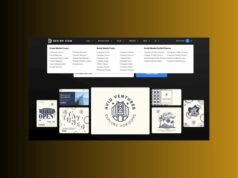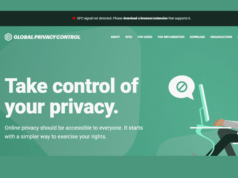Los lectores ayudan a ayudar a MSPWARAZER. Si ha comprado nuestros enlaces, podemos obtener la comisión.
Lea nuestra página de publicación para averiguar cómo puede ayudar al equipo editorial a leer más al equipo editorial
Odrive es una solución conveniente de almacenamiento en la nube, pero a veces es posible que desee evitar que sincronice carpetas específicas. Quizás tenga archivos grandes que no desea hacer una copia de seguridad o datos confidenciales que prefiere mantener localmente. Cualquiera sea la razón, la carpeta es un proceso sencillo para evitar que Odrive se sincronice.
Esta guía le brindará más control sobre el uso de su almacenamiento en la nube y ancho de banda al brindarle más control de las carpetas de la sincronización de Odrive. ¿Por qué no usar Windows o MacOS, el procedimiento es el mismo y fácil de seguir?
¿Cómo detengo el odrive de la sincronización de la carpeta especificada?
Enlace ondrive
Debe vincular a su cuenta antes de dejar de sincronizar las carpetas. Esto es especialmente efectivo si desea comenzar con su selección de sincronización.
- Haga clic en el icono One Drive Cloud en su bandeja del sistema (Windows) o barra de menú (macOS).
- Hacer clic Ajustes (Engranaje) icono.
- Seleccionar Ajustes Desde el menú.
- Ir Cuenta Pestaña.
- Hacer clic Enlace a esta PC O Enlace a esta MacEl
- Confirme su preferencia haciendo clic en Cuenta de enlaceEl
Elija la carpeta para sincronizar
Ahora, dado que su cuenta está vinculada (si elige hacerlo), puede seleccionar qué carpeta puede sincronizar.
- Haga clic en el icono One Drive Cloud en su bandeja del sistema (Windows) o barra de menú (macOS).
- Hacer clic Ajustes (Engranaje) icono.
- Seleccionar Ajustes Desde el menú.
- Ir Cuenta Pestaña.
- Hacer clic Elija la carpetaEl
- “Sincronice sus archivos Odrive en esta PC” en el cuadro de diálogo, marque las casillas junto a sus carpetas No Quiero sincronizar
- Hacer clic BuenoEl
Use la sincronización selectiva
Selective Sync le permite elegir qué carpetas están disponibles fuera de línea en su computadora, que todavía tiene una copia de seguridad en sus nubes.
- Haga clic en el icono One Drive Cloud en su bandeja del sistema (Windows) o barra de menú (macOS).
- Hacer clic Ajustes (Engranaje) icono.
- Seleccionar Ajustes Desde el menú.
- Ir Cuenta Pestaña.
- Hacer clic Elija la carpetaEl
- “Sincronice sus archivos Odrive en esta PC” en el cuadro de diálogo, marque las casillas junto a sus carpetas No Quiero estar fuera de línea disponible. Estos archivos aún estarán en la nube.
- Hacer clic BuenoEl
Dar la pausa para sincronizar temporalmente
Si simplemente debe dejar de sincronizar temporalmente, puede dar el descanso odrive.
- Haga clic en el icono One Drive Cloud en su bandeja del sistema (Windows) o barra de menú (macOS).
- Hacer clic Ajustes (Engranaje) icono.
- Girar Hundiéndose para romperEl
- Elija una duración (por ejemplo, 2 horas, 24 horas o 7 días) para los descansos hundidos.
Bloquear las carpetas por tipo de archivo
OneDrive no proporciona ninguna característica para bloquear la sincronización basada en el tipo de archivo directamente, puede lograrlo indirectamente:
- Eliminar archivos: Elimine los tipos de archivos que no desea sincronizar con la carpeta que no está sincronizada con ODRIV.
- Archivos comprimidos (zip): Archivos no desea sincronizar a un archivo zip y luego mover el archivo zip a una carpeta que no está sincronizada con ODRIV.
- Use herramientas de terceros: Explore el equipo de tercera parte que proporciona un control más granular sobre la sincronización de Odriv. (Tenga cuidado y confirme que la herramienta se nombra antes de instalar).
Consejos
- Revisión regular de la configuración del sumidero: Verifique periódicamente la configuración de su fregadero Odrive para asegurarse de que se combinen con sus necesidades actuales y capacidades de almacenamiento.
- Considere el límite de almacenamiento: Tenga en cuenta su límite de almacenamiento Odrive. Eliminar las carpetas innecesarias puede ayudarlo a permanecer en el espacio asignado.
- Use Odrive en línea: Tenga en cuenta que incluso si una carpeta no está sincronizada en su computadora, aún puede acceder a ella a través del sitio web de Odrive.
Comparemos las opciones disponibles para Odrive Sink Administrar:
Opciones de fregadero de odrive
| Característica | Descripción | Beneficio | Defecto |
|---|---|---|---|
| Cuenta de enlace | Desconecte su computadora de su cuenta única. | Le permite comenzar a actualizarse con la selección de sincronización. | La configuración de su fregadero debe rehabilitarse y configurar con concedir. |
| Elija la carpeta | Selecciona la carpeta especificada para sincronizar. | Las carpetas proporcionan el control granular sobre qué carpetas están sincronizadas. | Las carpetas necesitan selección manual. |
| Fregadero de selección | Si el archivo se mantiene en la nube, los eliminan de su computadora local. | Los archivos guardan el espacio de almacenamiento local mientras se realiza la copia de seguridad. | Se requiere una conexión a Internet para acceder a archivos que no se sincronizan localmente. |
| Hundiéndose para romper | Deja de sincronizar temporalmente. | El ancho de banda es útil para preservar o resistir los cambios durante el trabajo específico. | Solo una solución temporal; La sincronización comenzará automáticamente después del período seleccionado. |
| Bloquear los tipos de archivos | Los tipos de ciertos archivos evitan la sincronización (indirectamente). | Ayuda a reducir el uso del almacenamiento y evitar que los archivos no deseados vuelvan a subir. | La gestión manual de archivos o el equipo de tercera parte requieren; No dirija las funciones de una parte directa. |
Mantenga sus archivos organizados con Odrive
Administración de su configuración de sincronización única con cuidado, puede optimizar su almacenamiento en la nube, guardar el ancho de banda y asegurarse de que los archivos que necesita simplemente estén disponibles en su computadora.
Preguntas frecuentes
¿Cómo evito que la odrive sincronice fotos de mi teléfono? En la configuración de aplicaciones móviles de Odrive, deshabilite la función “Carga de la cámara”. Esto evita que las nuevas fotos se sincronicen automáticamente.
¿Puedo dejar de sincronizar no eliminar una carpeta de Odriv? Sí, usando la opción “Elija carpetas”, marque la casilla junto a la carpeta. Esto eliminará la carpeta de su computadora, pero la mantendrá en la nube.
¿Qué sucede cuando doy una sincronización de un solo partido a un descanso? Todas las actividades de hundimiento se suspenden temporalmente. No se cargarán nuevos cambios y los archivos existentes no se descargarán hasta que se reinicie el sumidero.
¿Cómo sé qué carpetas están sincronizando actualmente? El icono Odrive en su bandeja del sistema o barra de menú mostrará el estado de un fregadero. También puede abrir la configuración de Odrive y ir a la pestaña “Cuenta” para ver una lista de carpetas de sincronización.
¿Es posible sincronizar solo un archivo específico en una carpeta? No, la configuración construida en Odrive no le permite sincronizar los tipos de archivos en una carpeta. Debe usar herramientas de tercera parte o transferir a una carpeta de sincronización separada del archivo deseado.
Edgar es un editor de tecnología con más de 10 años de experiencia, especialista en IA, tecnología emergente e innovación digital. Proporciona artículos claros y atractivos que simplifican problemas complejos, además de cubrir la protección y la privacidad de los lectores para ayudar a salvar su vida digital.